こんにちは~、キートンです!(^-^)/
※この記事の最後にお得情報がありますので最後までみていってください。
最近は米国株のいろんな銘柄をお伝えしましたが、実際に購入する手順を説明したいと思います。
また、ビジュアル的にやったほうがより親近感がわくかなと思いました。
ということで今回はSBI証券(PC)で米国株を買うやり方をお伝えします。
安心してください。こちらも楽天証券と同じでちょーー簡単ですから。
と、その前に
口座開設のしかたは以前「SBI証券で口座開設をしましょう!」
という記事で説明しましたので、口座開設まだのかたはあらかじめ、そちらをご覧いただき
口座開設してください。(ログイン用のユーザーネームとパスワードがもらえます)
https://puretwostrokespirit.com/archives/1690/letsopenanaccountwithsbisecurities/
SBI証券へログイン
SBI証券のホームページを開きます。すると右側の方に
「お客様サイトへログイン」という窓がありますので
そこにユーザーネームとパスワードを入力してログインします。
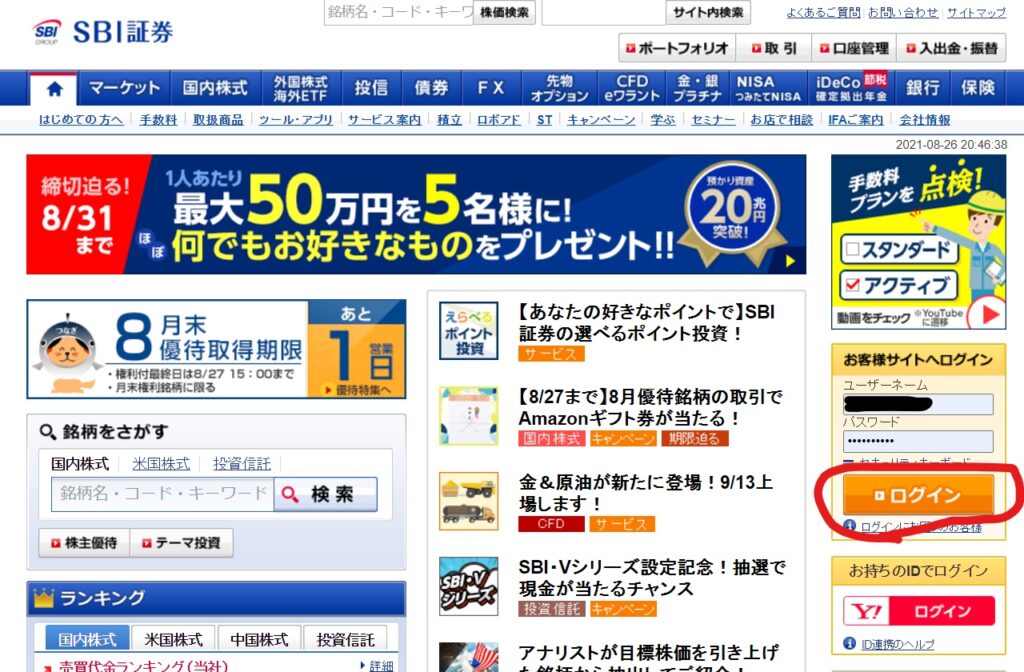
外国株式へ移動
すると下図のように、お知らせ画面がドーンとあらわれます。
右側のほうに「お取引・口座開設」という窓がありますので
そこの「外国株式」の「取引」をクリックします。
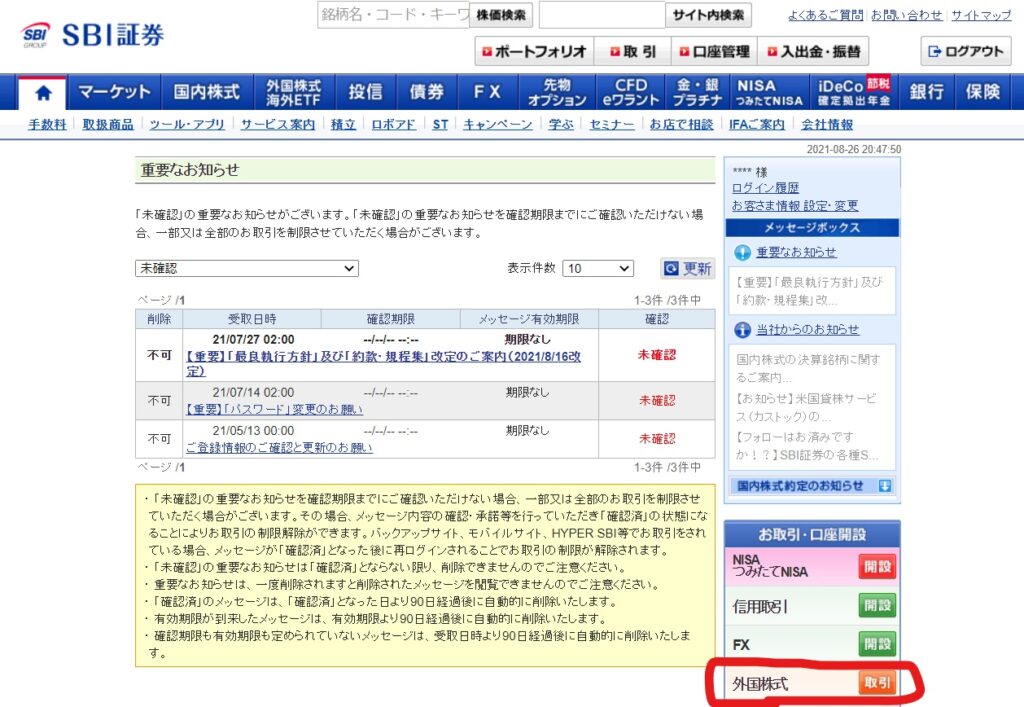
すると下図のように今度はNYダウとかNASDAQとかの指数のグラフがドーンと出ます。
それは今はおいといて
上部タブの「投資情報」をクリックします。
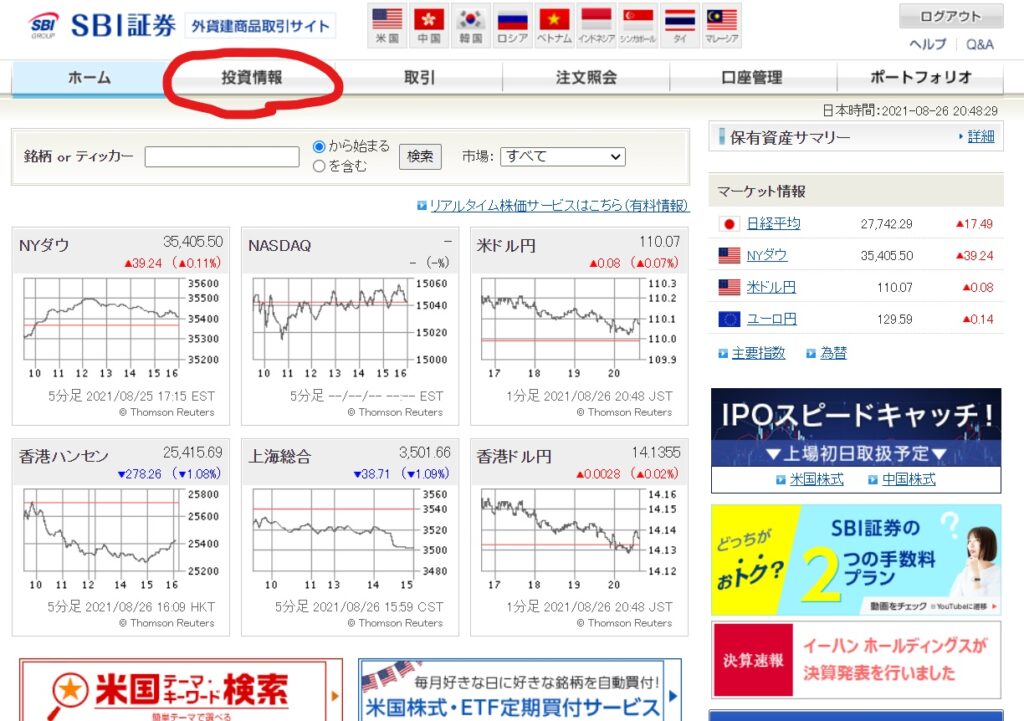
今回は米国株のランキングからチョイスしてみたいと思いますので
上部タブ下の「ランキング」というところをクリックします。
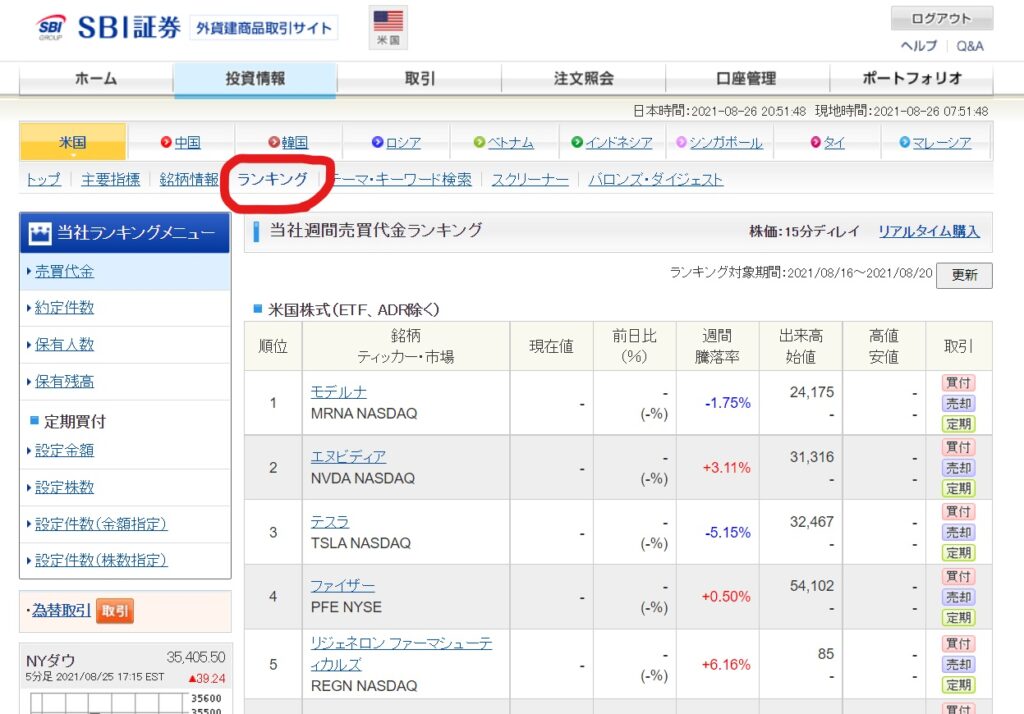
するとはい、出てきました。
銘柄が売買代金の多かった順にならんでます。
画面下のほうにスクロールしていくと。。おなじみ米国ETFのジャンルが出てきましたね。
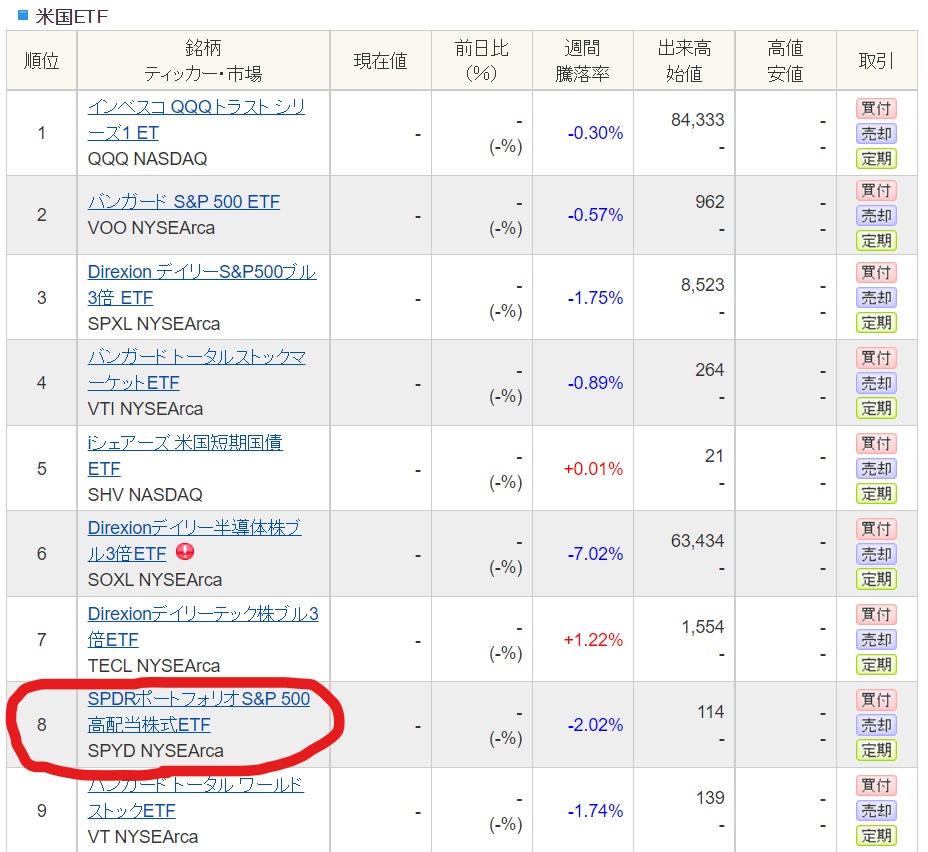
ではここで8位の「SPDRポートフォリオS&P 500高配当株式ETF」
「SPYD」
を購入したいと思います。
購入手続き
銘柄名をクリックすると下図の画面があらわれますので、右側の方にあるうすーい赤色の四角い
「買付」というボタンをクリックします。
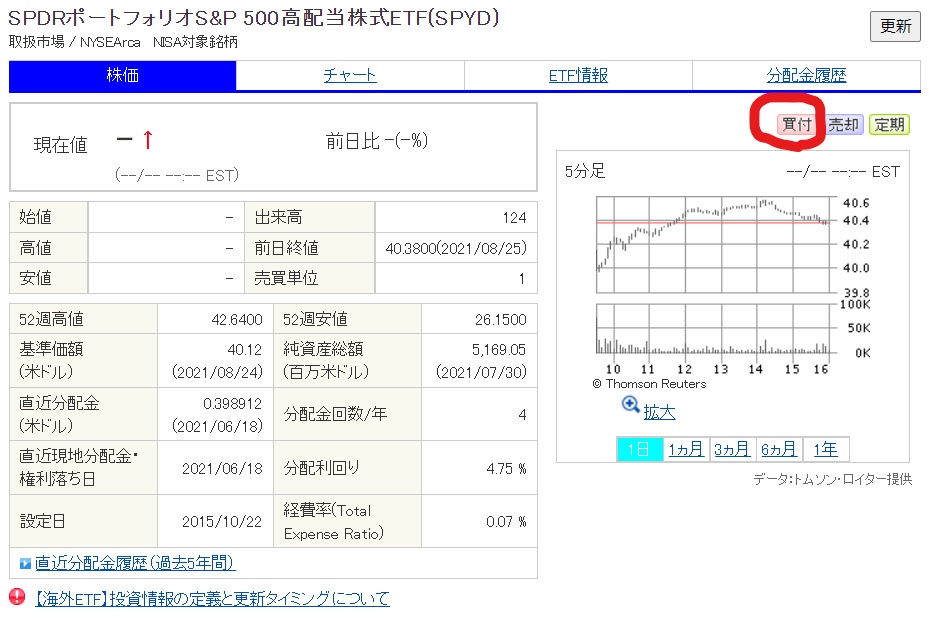
はい、ここで入力画面がきます。
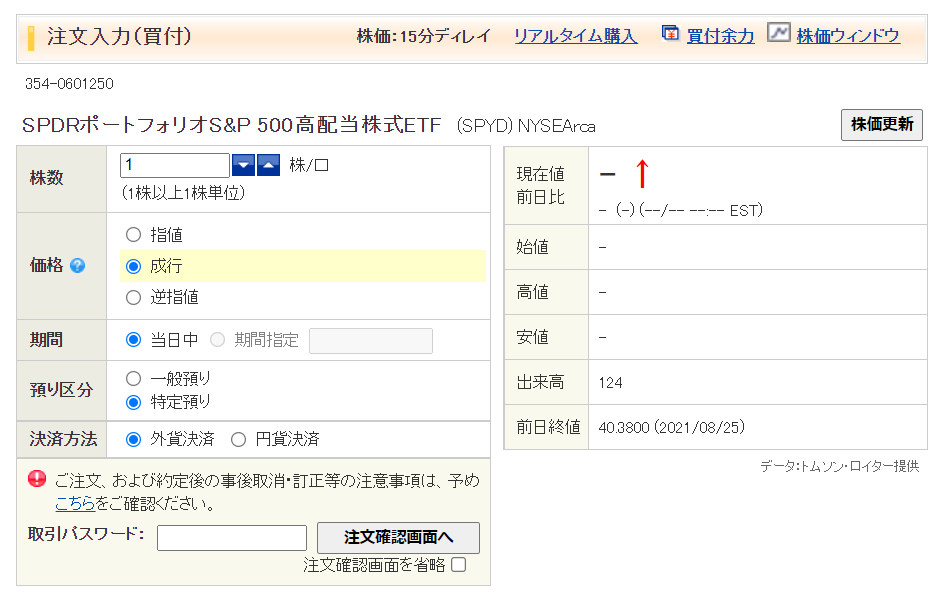
①株数を入力します。
②指値、成行、逆指値のなかの「成行」を選びます。
※成行というのは購入したらすぐにリアルタイムに買いつけてくれます。
③期間は当日中でOKです。
④預り区分は「特定預り」です
⑤決済方法はどちらでもOKです。おススメは外貨決済ですがあらかじめ両替されたドルを入れておく必要があります。
⑥そして取引パスワードを入れて注文確認画面へとびます。
ここで確認OKでしたら「注文発注」をクリックします。
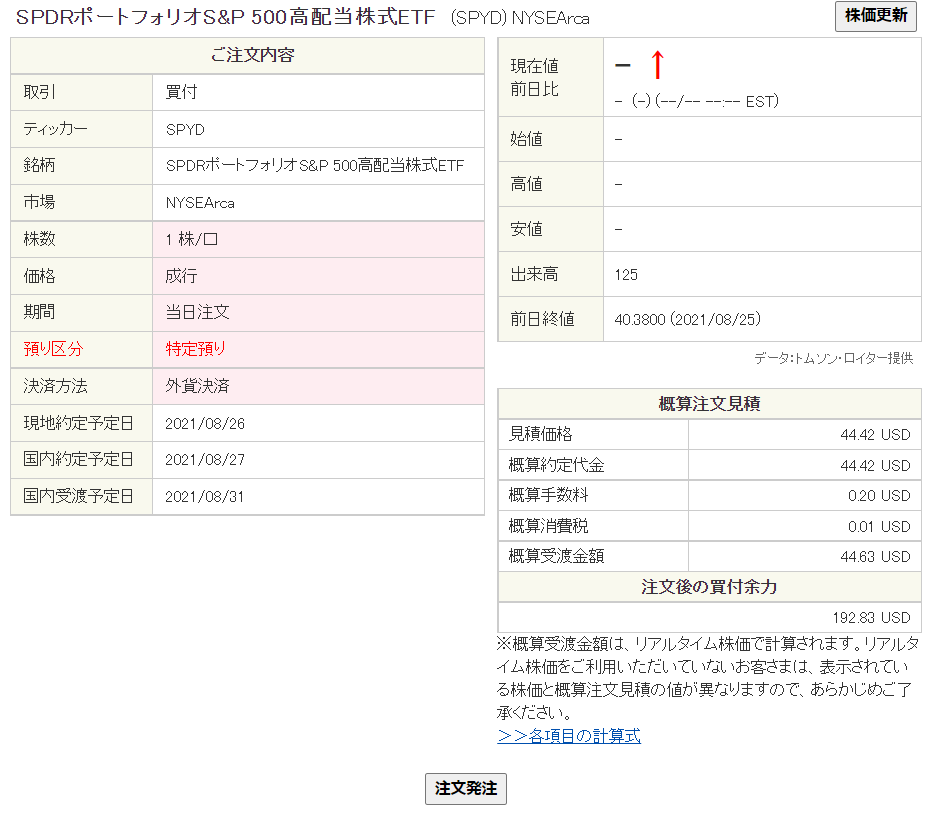
はい、これで完了です。
ここまでは流れに沿えばいいんですが
SBI証券の魅力を最後にお伝えしておきます。
それは為替(両替え)手数料がハンパなく安いことです。
SBI証券の絶大な魅力
この魅力は前の記事でも説明しましたが非常に重要なことなので再度説明します。
たとえば楽天証券だと1米ドルあたり25銭の手数料がとられます。
つまり1万ドル(約109万円)で2500円もとられます。
しかしSBI証券では通常は楽天と同じく1米ドルあたり25銭ですが
ひと手間かけることで安くできるのです。
そのやりかたとは。。
住信SBIネット銀行を利用することで為替手数料を安くできます。
どれだけ安くできるかというと
ズバリ 「4銭」になります。25銭⇒4銭ですよ。
圧倒的安さですよね。
ざっと説明すると
住信SBIネット銀行に円でお金をいれて、そこでドルに両替して
それからそのドルをSBI証券に入金するという手順です。
これが魅力で自分もSBI証券を使ってます。
以上、SBI証券で米国株を購入しよう!!ということで
ざーっくり説明しましたがイメージつきましたでしょうか?
銘柄選びはほどほどにしてとりあえず行動しましょう!
で、行動しながら考えましょう!
早くやればやるほど利益は増えていきますので
では、また!(^-^)/

役立つアイテム
iPhone SE2 ですがコレ非常に使いやすいです。
指紋認証もありますし、手になじみやすく操作もバツグンに早いです。
当然おサイフケータイ機能もありますし、かなり便利になりました。


![[商品価格に関しましては、リンクが作成された時点と現時点で情報が変更されている場合がございます。] [商品価格に関しましては、リンクが作成された時点と現時点で情報が変更されている場合がございます。]](https://hbb.afl.rakuten.co.jp/hgb/213c0921.83c2d329.213c0922.be7e9506/?me_id=1388605&item_id=10000222&pc=https%3A%2F%2Fthumbnail.image.rakuten.co.jp%2F%400_mall%2Ficockaden%2Fcabinet%2Fiphonese%2Fimgrc0112498388.jpg%3F_ex%3D240x240&s=240x240&t=picttext)


